プレゼン資料を作っているとき、資料のデザインになんとなく寂しさを感じることってありますよね。
そんなとき、画像を入れたりすることもいいんですが、アイコンを使うと分かりやすさとデザイン性が高まります。
でもアイコンなんて自分で制作できない!
という方のためにおすすめの方法が、アイコンを無料で提供してくれているサイトからダウンロードする、という方法です。
今回はアイコンを提供してくれるサイトをご紹介してきたいと思います。
誰でも簡単にきれいなプレゼン資料が作れる
↓↓↓
目次
ICOOON MONO
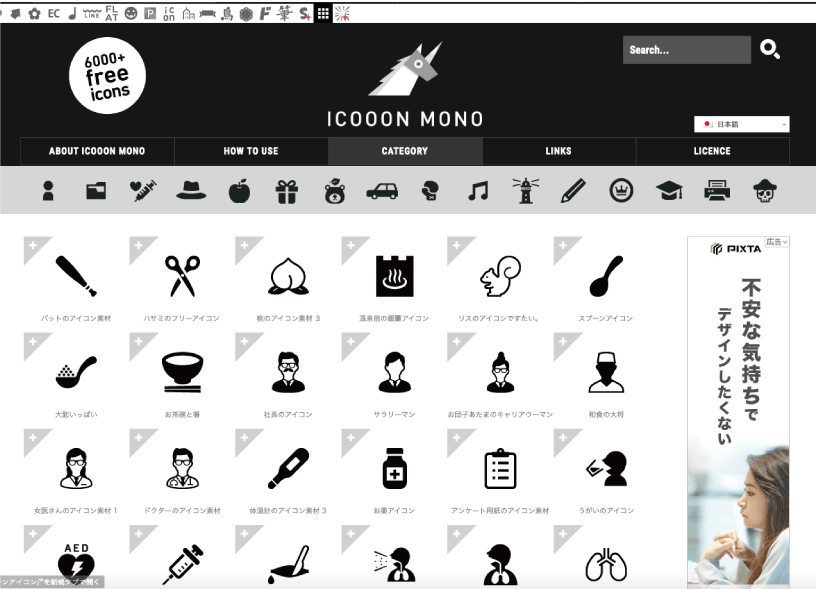
モノクロでシンプルなアイコンをお探しならこのサイトはおすすめです。
約6,500以上のアイコンが揃っており、カテゴリ別にアイコンを探すこともできます。
アイコンの色
PNG、JPG、SVGが選択できます。
お好きなファイルをクリックすればすぐにダウンロード開始されます。
また、PNGでダウンロードする場合、アイコンの色を白と黒で選べるため、背景に色があるところにアイコンを配置したいと考えている場合など、白色のアイコンをダウンロードすることができるので、とても便利です。
SVGファイルをダウンロードすればアイコンを好きな色に変更することができます。
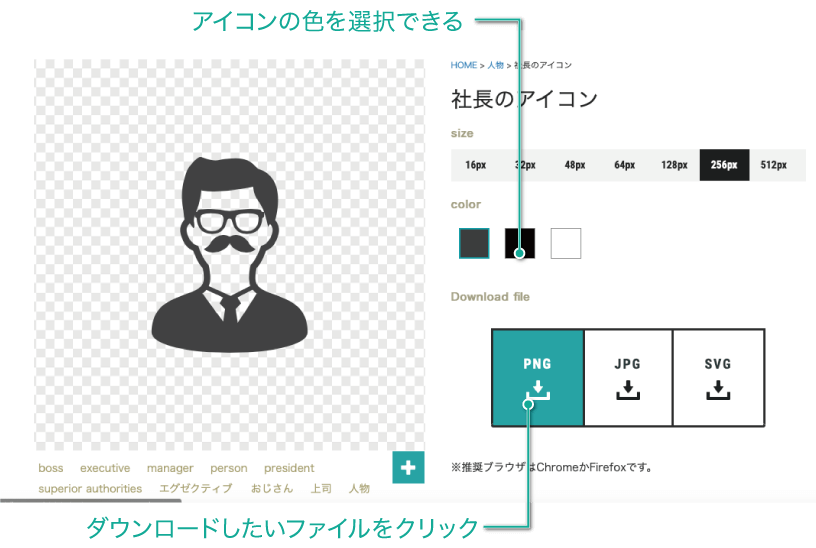
SVGとは、とっても簡単に言えば図形として認識してくれるファイルのことです。画像とは違い、ベクターデータとして保存されているので、色を変えたり、どんなに拡大しても線がぼやけることがありません。
MATERIAL DESIGN
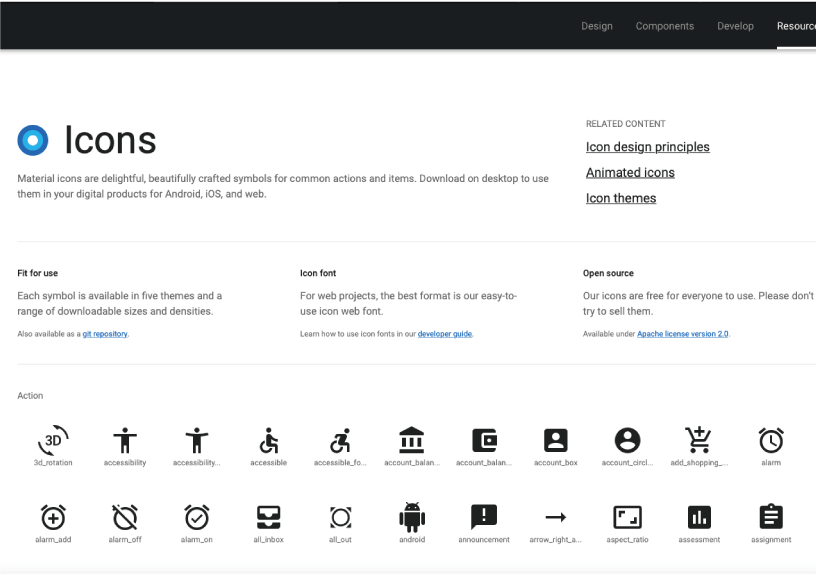
約1,000個のアイコンがあり、一覧で全てを確認することができるので、ちょっと簡単なアイコンを探したいな、と思っているかたにおすすめです。
PNG、SVGが選択できます。
お好きなファイルをクリックすればすぐにダウンロード開始されます。
また、PNGでダウンロードする場合、アイコンの色を白と黒で選べるため、背景に色があるところにアイコンを配置したいと考えている場合など、白色のアイコンをダウンロードすることができるので、とても便利です。
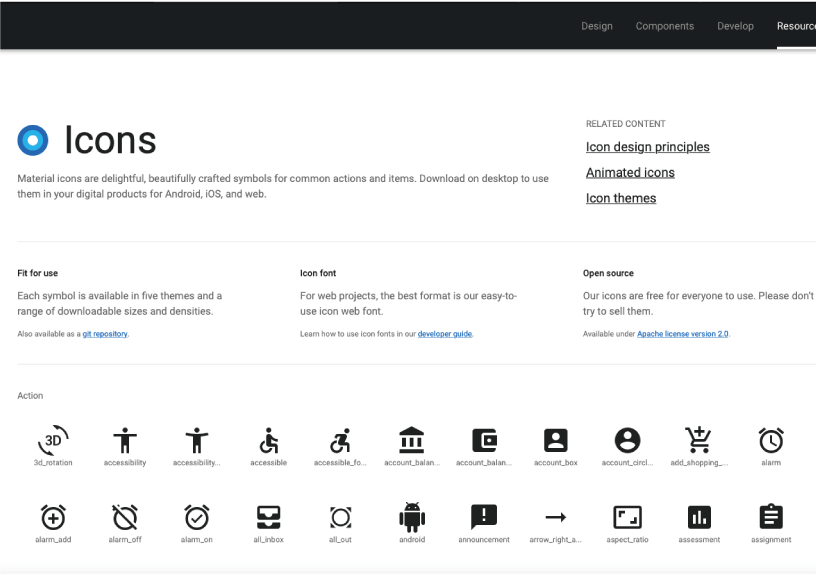
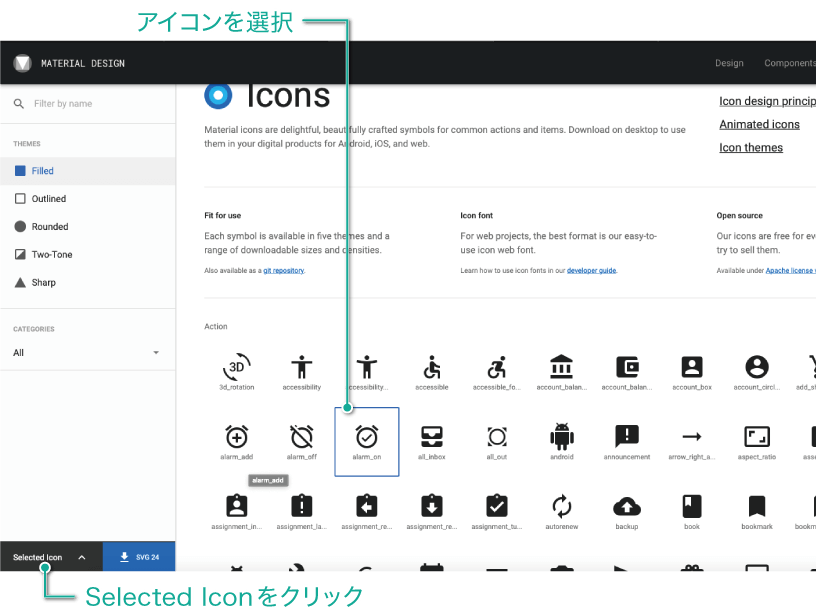
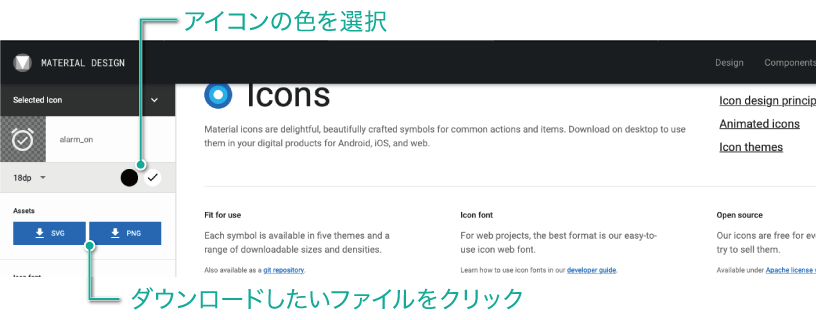
ENDLESS ICONS
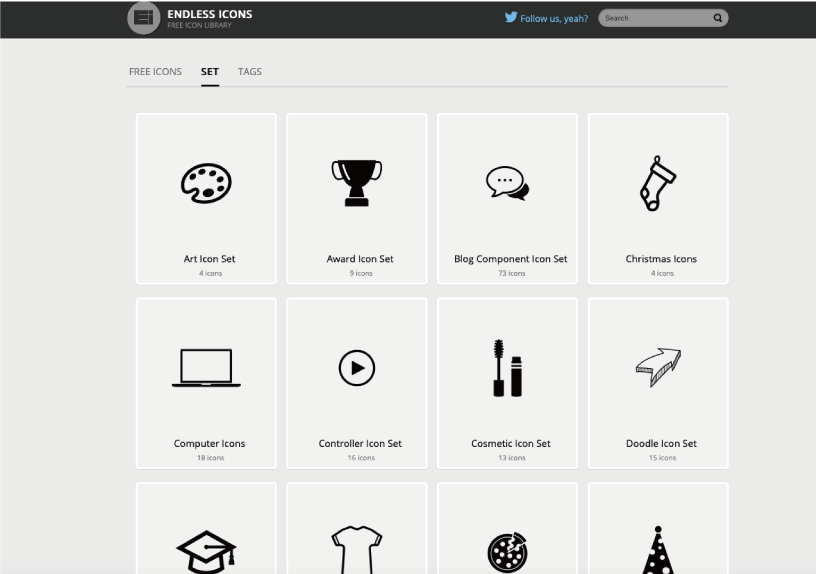
約350個以上のアイコンがあります。
数は少ないですが、バリエーションに富んでいます。
PNG、SVGの両方が一度にダウンロードできます。
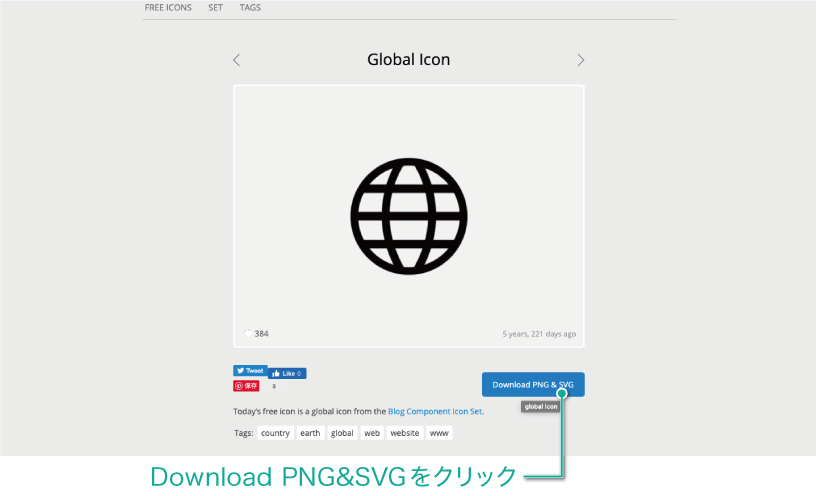
ヒューマンピクトグラム2.0
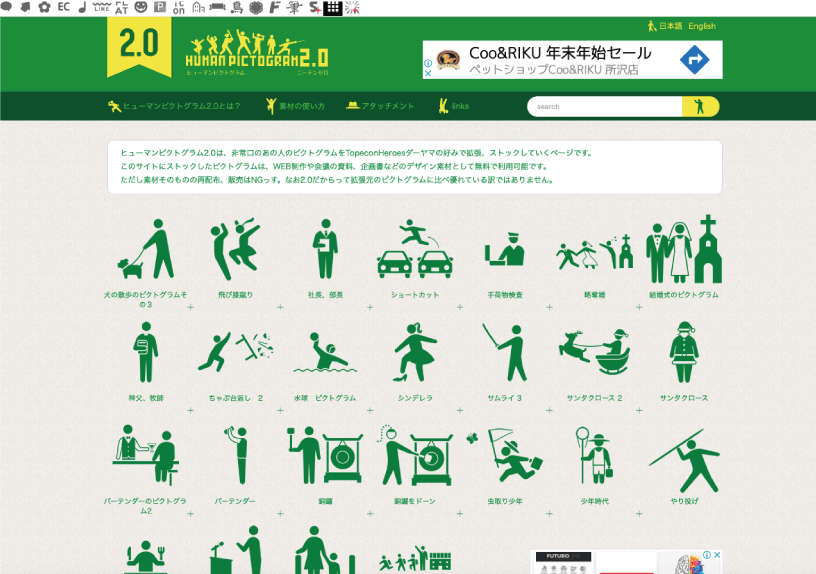
人のシルエットに特化したアイコンサイトです。
いろいろな人のシルエットやユニークなシルエットもあります。
PNG、JPGがダウンロードできます。
ダウンロードは自動できないので、画像を表示させたら右クリックで「画像を保存」を選び保存します。
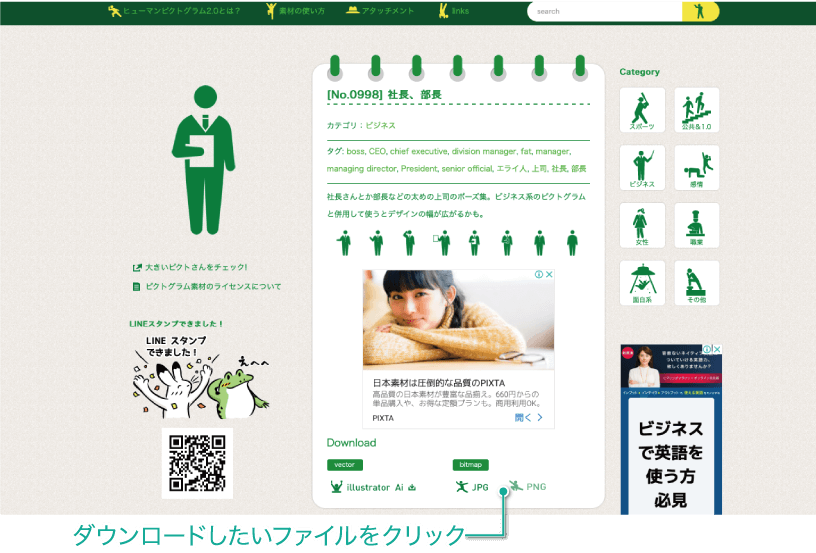
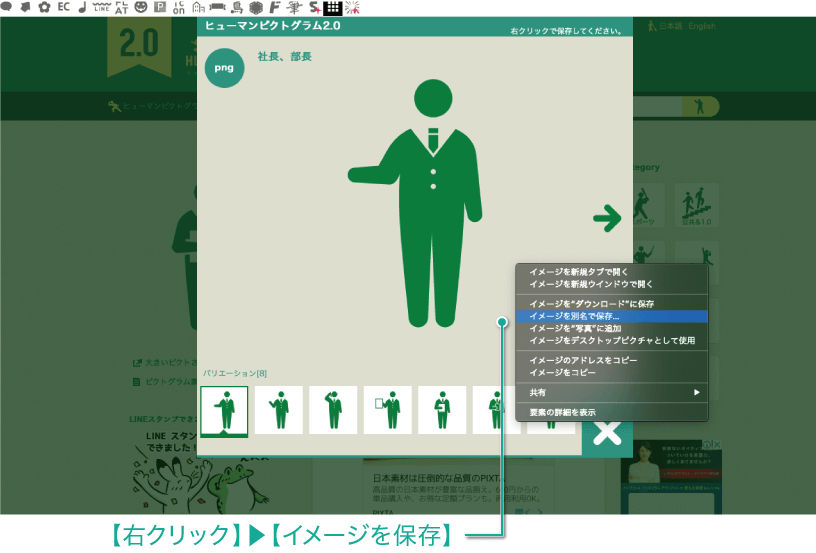
FLAT ICON DESIGN
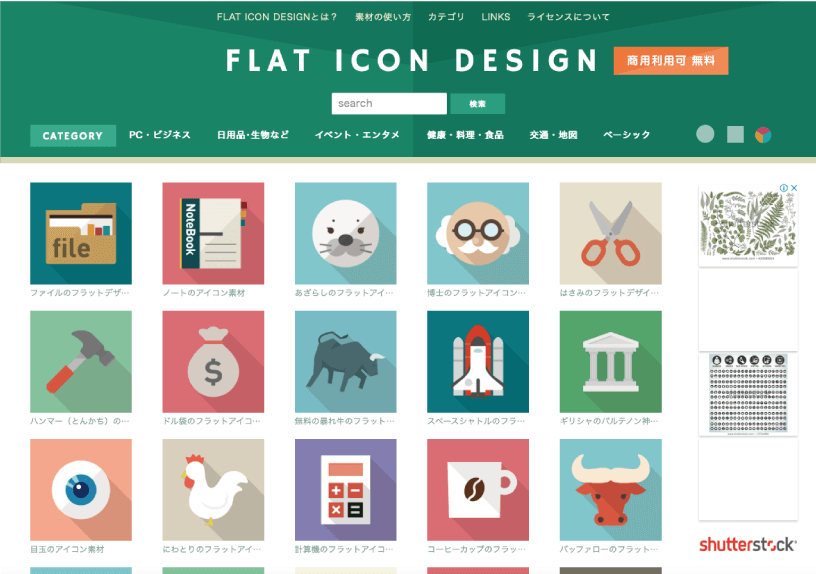
フラットアイコンをダウンロードすることができます。
フラットデザインのアイコンがひとつスライドにあるだけで、かなりお洒落度が高まります。
また、背景の色を選んだり、背景がない画像を選んだ意することができ、自由度が高いことが特徴です。
JPG、PNG、SVGがダウンロードできます。
背景の設定を選んだら、「表示中の画像をダウンロード」をクリックします。
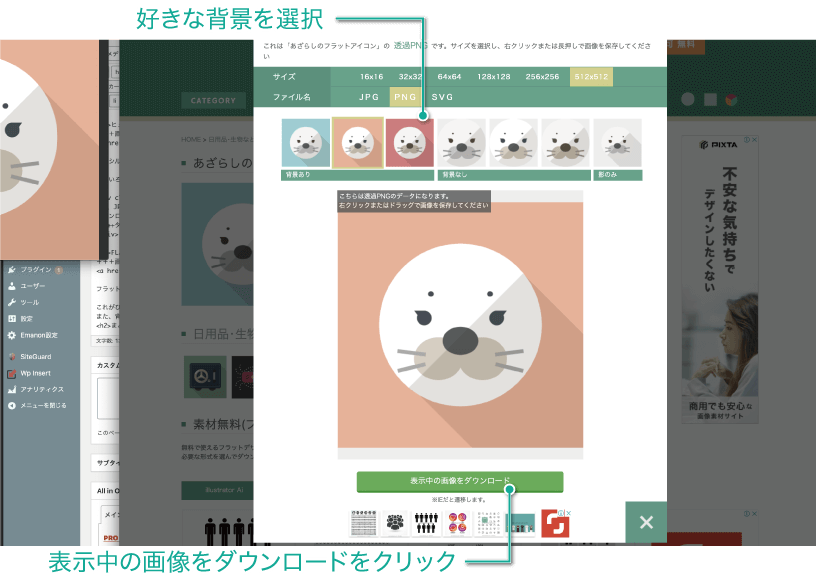
おまけ:イラスト編
ここまでアイコンのサイトをご紹介してきましたが、下図のようなイラストも無料でダウンロードできるサイトがあるので、紹介しておきます。
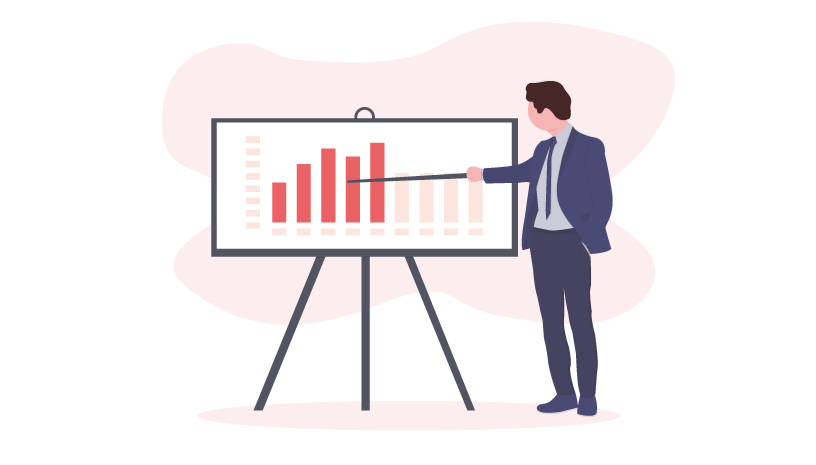
こんなに素敵なイラストがダウンロードできるサイトが「unDraw」です
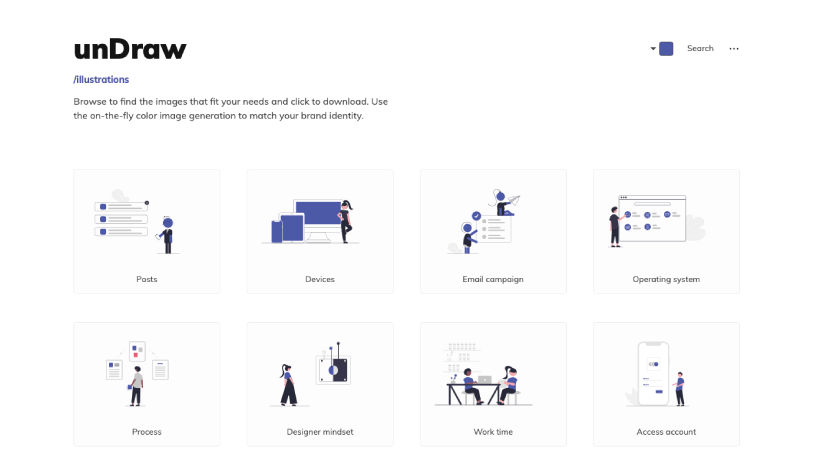
使い方はとっても簡単です。
まず、右上の「Search」からイメージできるキーワードを入れます。
※英語サイトなので、英語で記入してください。
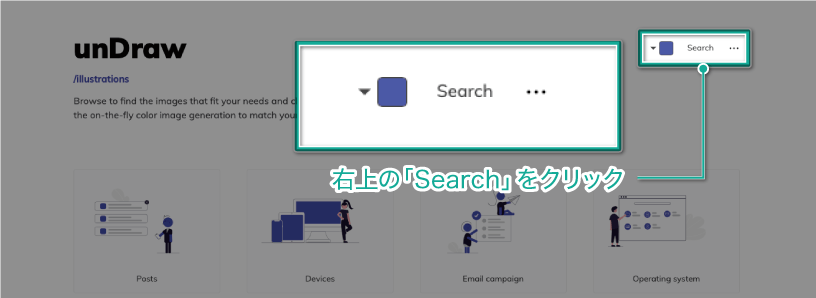
たとえば、「business」というキーワードで検索すると「business」に関するイラストが表示されます。
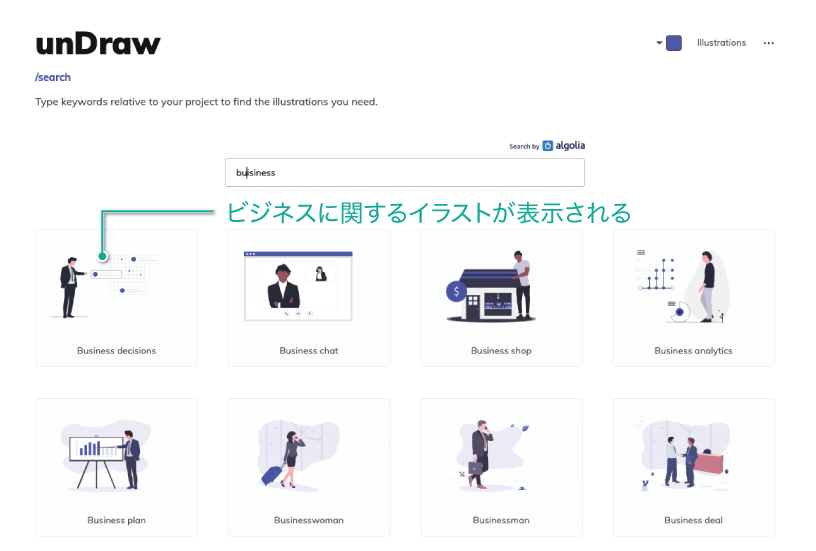
気に入ったイラストがあったら、今度は好きな色に変えましょう。
右上のパレットから好きな色に変更することができます。
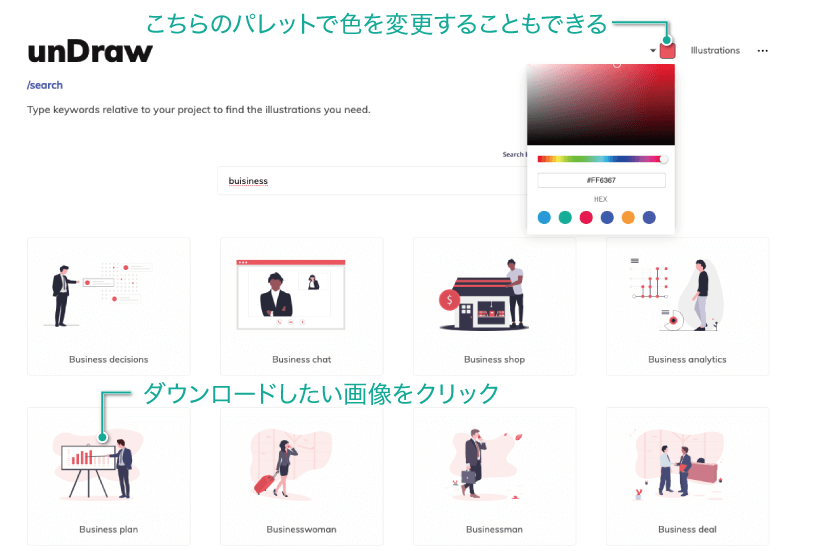
最後にダウンロードしておしまいです。
ダウンロード形式はベクターデータと画像データが選択できるので好きなほうを選んでダウンロードしてください。
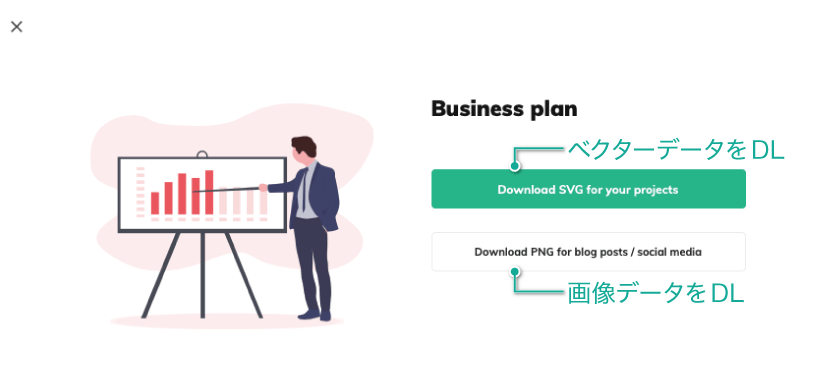
プレゼンアイコンのまとめ
いかがでしたでしょうか?
無料でもかなり高品質なアイコンを手に入れることができますので、もしもご自身で、自分のプレゼン資料を見返してみて、なんか寂しいと思うようでしたら、アイコンを活用してみてくださいね!
監修者

<略歴>
武蔵野美術大学卒業後、東京都港区赤坂の設計事務所にてプレゼンテーション業務に従事。数億円のオフィスビルから数百億円の都市開発事業などの提案書およびプレゼンテーション資料の作成を手がける。
2016年より会社を設立し、2018年よりマーケティング、セールスライティングを取り入れたプレゼンテーション資料制作、コンサルティング事業を開始。
現在はプレゼンテーション資料を中心に広告やチラシ、営業資料などの様々な資料を手がけ、資料制作講座も開き、資料制作の方法なども伝えている。
⇒主な制作事例はこちら
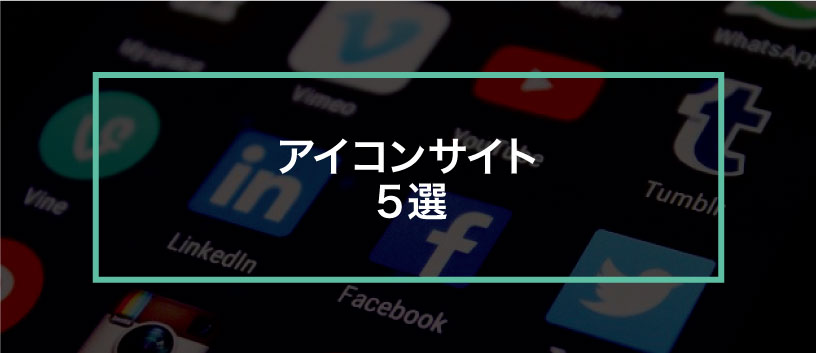
.png)
